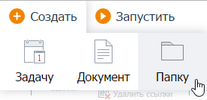| 1. | Воспользуйтесь одним из способов: |
| • | в верхней части проводника веб-клиента последовательно нажмите на кнопки Создать, Папку: |
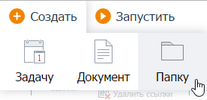
| • | щелкните правой кнопкой мыши в пустой области содержимого папки и выберите пункт Создать папку. |
Откроется карточка папки в новой вкладке браузера.
 Рекомендации к названию папки
Рекомендации к названию папки
| • | название должно быть содержательным, например, «Инструкции по работе с системой DIRECTUM», а не просто «Инструкции». Это позволит правильно оценить содержание папки при обращении через поиск; |
| • | название должно начинаться с заглавной буквы без пробелов в начале, чтобы подпапки корректно сортировались внутри одной папки; |
| • | иностранные названия необходимо писать без перевода, или перевод указывать в скобках. Например, Petrol (Петрол). |
|
| • | *Тип папки – тип объектов, ссылки на которые могут храниться в папке помимо других папок. Возможные значения: Документы, Задачи, Задания, Компоненты, Любые объекты; |
| • | Примечание – любая дополнительная информация; |
| • | *Показывать число непрочитанных заданий – признак отображения количества расположенных в папке непрочитанных заданий. Поле доступно в папках типа Задания и Любые объекты. |
| 3. | На панели действий карточки нажмите на кнопку  Сохранить. Сохранить. |
| 5. | На панели действий карточки нажмите на кнопку  Сохранить и закрыть. Сохранить и закрыть. |
Созданная папка помещается в папку, которая была открыта в проводнике веб-клиента в момент ее создания. При необходимости папку можно перенести в другое место с помощью действий для работы со ссылками.
Рекомендуется для каждой создаваемой папки назначить одного ответственного, который будет проводить контроль и оптимизацию размещенных в папке документов.